
Chaque jeu de copies peut être agrafé.
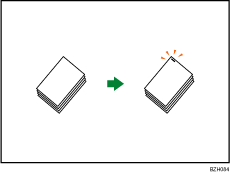
![]()
Vous ne pouvez pas utiliser le Bypass avec cette fonction.
Orientation de l'original et position des agrafes
Placez tous les originaux dans l'ADF dans l'orientation où ils peuvent être normalement lus. Lorsque vous placez l'original sur la vitre d'exposition, conservez la même orientation, mais placez l'original face vers le bas.
La relation entre l'orientation de l'original et la position des agrafes est la suivante :
Finisseur interne ou finisseur 1000 feuilles
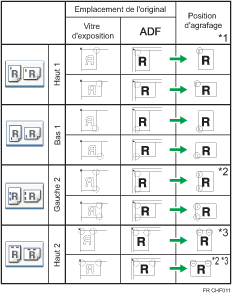
Finisseur 500 feuilles
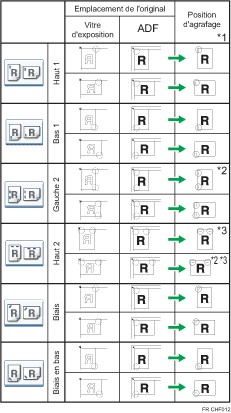
Finisseur livret
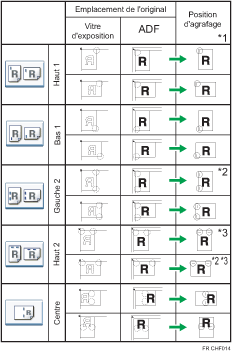
*1 Les tableaux ci-dessus illustrent les positions d'agrafage. L'orientation du papier n'indique pas la direction de la sortie.
*2 Vous ne pouvez pas agrafer dans cette position lors de la copie sur les formats B4 JIS et 8 × 13 ou supérieur.
*3 Si vous souhaitez agrafer des copies dans cette position, sélectionnez l'orientation illisible dans Orientation Original, puis sélectionnez Haut 2.
![]() Appuyez sur [Finition].
Appuyez sur [Finition].
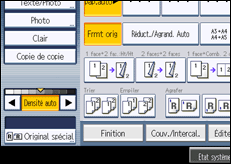
![]() Sélectionnez l'une des positions d'agrafage.
Sélectionnez l'une des positions d'agrafage.
Lorsque le finisseur interne est installé :
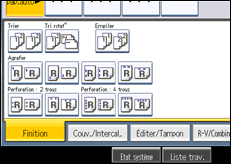
Lorsque le finisseur 500 feuilles est installé :
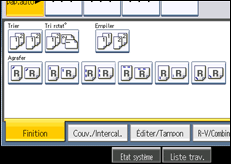
Lorsque le finisseur 1000 feuilles est installé :
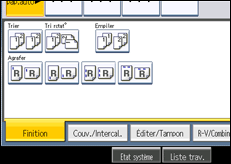
Lorsque le finisseur livret est installé :
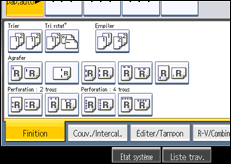
Lorsque vous sélectionnez la position d'agrafage, la fonction Trier est sélectionnée automatiquement.
![]() Appuyez sur [OK].
Appuyez sur [OK].
![]() Saisissez le nombre de jeux de copies sur le pavé numérique.
Saisissez le nombre de jeux de copies sur le pavé numérique.
![]() Placez les originaux, puis appuyez sur la touche [Départ].
Placez les originaux, puis appuyez sur la touche [Départ].
![]()
Lorsque vous placez des originaux sur la vitre d'exposition, commencez par la première page. Lorsque vous placez des originaux dans l'ADF, placez-les de telle sorte que la première page soit au-dessus.
Lorsque vous placez des originaux sur la vitre d'exposition ou dans l'ADF à l'aide du mode Lot, appuyez sur la touche [![]() ] une fois tous les originaux numérisés.
] une fois tous les originaux numérisés.
Si vous spécifiez Agrafage : Centre, vous devez indiquer la fonction Magazine. Pour plus d’informations sur Magazine, reportez-vous à la section “Livret/Magazine”.
Vous pouvez modifier les positions d’agrafage indiquées sur l’écran initial sous Entrée/Sortie dans Outils utilisateur. Pour plus d’informations sur les positions d’agrafage, reportez-vous à la section “Entrée/Sortie”.
Les types de papier suivants ne peuvent pas être agrafés :
Cartes postales
Papier calque
Transparents
Étiquettes (adhésives)
Enveloppes
Papier fin
Papier épais
Papier recourbé
Papier peu rigide
Vous pouvez définir la manière dont l'appareil répond si sa mémoire sature au cours de la copie, ou si le nombre de copies excède la capacité de l'agrafeuse :
Divise les copies en le nombre de feuilles qui peut être agrafé
Annule le travail d'agrafage.
Pour définir Gauche 2 ou Haut 2, avec 2 Originaux ou 8 Originaux de Combiné 1 face, ou 4 Originaux ou 16 Originaux de Combiné 2 faces : définissez l'orientation du papier sur ![]() pour des originaux d'orientation
pour des originaux d'orientation ![]() et définissez l'orientation
et définissez l'orientation ![]() pour des originaux d'orientation
pour des originaux d'orientation ![]() .
.
Pour définir les options Gauche 2 ou Haut 2 avec Copies Doubles : spécifiez l'orientation de papier ![]() pour les originaux avec l'orientation
pour les originaux avec l'orientation ![]() et définissez l'orientation de papier
et définissez l'orientation de papier ![]() pour les originaux avec l'orientation
pour les originaux avec l'orientation ![]() .
.
Même si vous avez placé des originaux de formats différents dans l’ADF, le bon format papier sera automatiquement sélectionné et agrafé à l’aide du mode Formats mixtes et de la fonction Sélectº papier auto. Chargez au préalable le papier que vous voulez utiliser dans les magasins papier.
Lorsque vous utilisez le finisseur interne, le finisseur livret ou le finisseur 500 feuilles, vous pouvez combiner les formats suivants et les agrafer ensemble :
Finisseur interne ou finisseur livret
A3![]() et A4
et A4![]()
B4 JIS![]() et B5 JIS
et B5 JIS![]()
11 × 17![]() et 81/2 × 11
et 81/2 × 11![]()
Finisseur 500 feuilles
A3![]() et A4
et A4![]()
B4 JIS![]() et B5 JIS
et B5 JIS![]()
11 × 17![]() et 81/2 × 11
et 81/2 × 11![]()
81/2 × 14![]() et 81/2 × 11
et 81/2 × 11![]()
Lorsque vous utilisez le finisseur 1000 feuilles, vous pouvez combiner différents formats de papier et les agrafer ensemble si les largeurs de papier sont identiques aux largeurs des formats A3![]() et A4
et A4![]() . Pour plus d'informations sur les formats et les orientations de papier pouvant être agrafés, reportez-vous au manuel À propos de cet appareil.
. Pour plus d'informations sur les formats et les orientations de papier pouvant être agrafés, reportez-vous au manuel À propos de cet appareil.
Lors de l'agrafage des formats B4 JIS![]() , 81/2 × 14
, 81/2 × 14![]() ou plus grands, assurez-vous d'étendre le plateau de support du réceptacle de tri décalé du finisseur.
ou plus grands, assurez-vous d'étendre le plateau de support du réceptacle de tri décalé du finisseur.
On ne peut pas changer les positions d'agrafage pendant le cycle copie.
Lorsque l’image de l’original est pivotée, l’orientation d’agrafage change de 90 degrés.
La format maximal de l'image originale compatible avec le tri avec rotation est A4.
Lorsque vous utilisez Gauche 2 ou Haut 2 avec la fonction Combiner, Copies Doubles ou Réduct./Agrand. Auto, “Orient.orig. & pap.ne corresp.pas pr mode Agrafage. Annuler mode Agrafage ou changer l'orient.pap. ds mag.” s'affiche selon l'orientation des originaux et du papier que vous avez chargés. Le cas échéant, modifiez l'orientation du papier.
Lorsque Haut ou Bas est sélectionné et que le papier de la même orientation que l'original n'est pas chargé, l'image est pivotée et le papier du même format et l'orientation différente sont sélectionnés.
Si Gauche 2 ou Haut 2 est sélectionné, les paramètres suivants sont utiles pour faire pivoter les images de façon appropriée :
Réduct./Agrand. Auto ou Sélectº papier auto
Remplacez Basculement auto magasin par Avec rotation image dans Outils utilisateur.
Si vous sélectionnez Agrafer : Centre avec le finisseur livret, l'appareil agrafe et plie le papier au centre, puis distribue le papier plié.
Si vous sélectionnez Agrafer : Centre pour la fonction Magazine, l'appareil agrafe le papier, le plie comme un livre, puis distribue le papier plié.
Quand le nombre de copies dépasse la capacité du réceptacle, la copie s'arrête. Le cas échéant, retirez les copies du réceptacle de tri décalé du finisseur pour reprendre la copie.
Selon les paramètres de la fonction Agrafer, il se peut que la fonction de copie avec rotation ne soit pas disponible.
Pour plus d'informations sur le nombre de feuilles pouvant être agrafées ensemble, sur les formats, grammages et orientations de papier pouvant être agrafés, ainsi que sur le nombre de copies agrafées pouvant être empilées dans chaque réceptacle, reportez-vous au manuel propos de cet appareil.